Czy znowu Disney Plus nie działa? Nie martw się, wszystkie usługi przesyłania strumieniowego mają czasami problemy i wyświetlają kody błędów. Skoro tu jesteś, prawdopodobnie masz do czynienia z błędem o kodzie 39. Przyczyny są różne. W tym artykule omówimy je wszystkie i pokażemy, jak rozwiązać problem.
Zapoznaj się też z naszym przewodnikiem jak naprawić kod błędu Disney Plus 83, jeśli Twojemu urządzeniu nie uda się połączyć z serwerami.
Co to jest kod błędu Disney Plus 39?
Kod błędu 39 występuje, ponieważ Disney Plus wykrywa, że Twoje urządzenie nie ma wymaganych uprawnień lub bezpiecznego połączenia internetowego, aby przesyłać strumieniowo zawartość. Komunikat, który otrzymasz, jest dość ogólny i opisuje, że żądanego filmu nie można odtworzyć. Informuje również, że jeśli problem będzie się powtarzał, należy skontaktować się z pomocą techniczną Disney Plus. Może to zająć trochę czasu, a przyczyna pojawienia się kodu błędu 39 może być prosta, więc zobaczmy, jak możesz to szybko naprawić.
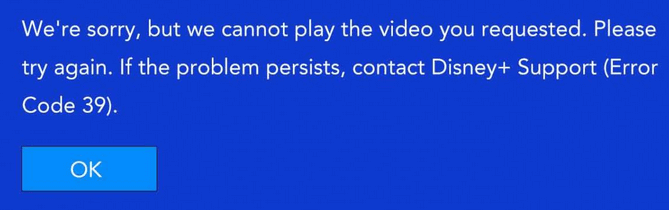
Przyczyny kodu błędu Disney Plus 39
Istnieje kilka powodów, dla których możesz nagle zobaczyć ten kod błędu podczas próby strumieniowego przesyłania programu Disney Plus:
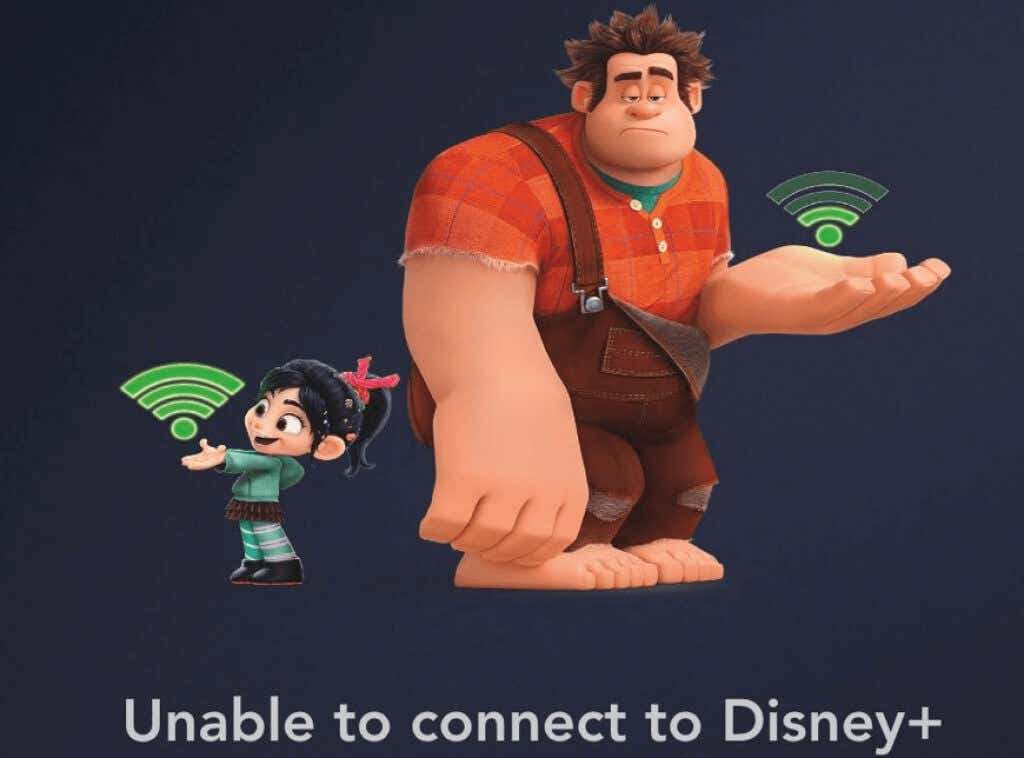
Jak naprawić błąd Disney Plus o kodzie 39
Metoda, której możesz użyć, aby rozwiązać ten problem z Disney Plus, będzie zależeć od przyczyny, dla której tak się stało. Nawet jeśli nie znasz dokładnej przyczyny, możesz wypróbować kilka z tych wskazówek i sprawdzić, czy to rozwiąże problem..
1. Spróbuj ponownie załadować film
W większości przypadków błędy usługi przesyłania strumieniowego znikają po ponownym załadowaniu filmu. Spróbuj i zobacz, czy zacznie grać po ponownym załadowaniu. Jeśli tak się nie stanie lub jeśli po pewnym czasie przestanie działać, będziesz musiał wypróbować inne rozwiązanie dla kodu błędu 39.
2. Uruchom ponownie urządzenie
Uszkodzone dane są często przyczyną błędu o kodzie 39. Można to jednak łatwo naprawić. Wszystko, co musisz zrobić, to ponownie uruchomić urządzenie do przesyłania strumieniowego. Metoda ponownego uruchomienia będzie zależeć od typu używanego urządzenia.
W AppleTV wybierz Ustawienia>Systemi kliknij Uruchom ponownie.
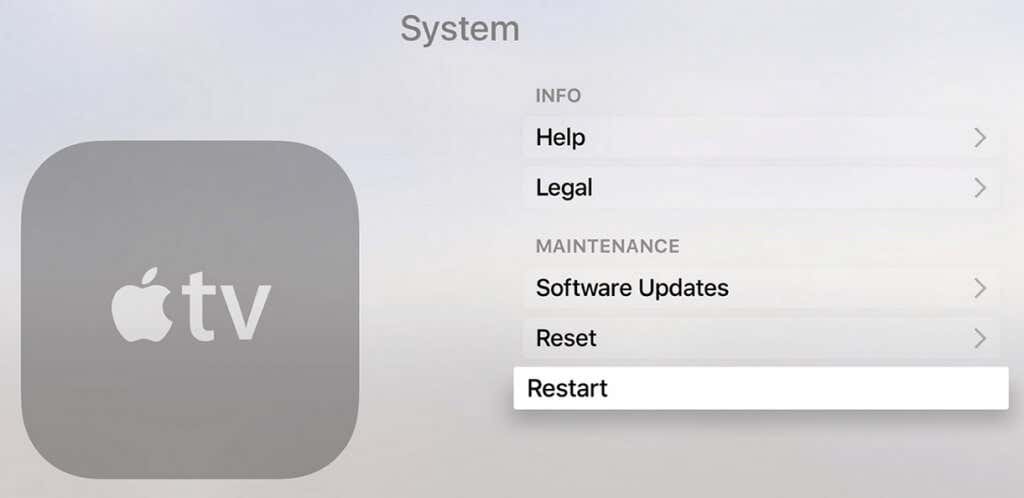
Na Android TV naciśnij przycisk Początek, następnie przejdź do Ustawienia>Informacjei kliknij Uruchom ponowniew menu zasilania.
Na tabletach lub smartfonach z Androidem musisz przytrzymać przycisk zasilania, aż pojawi się lista opcji. Wybierz Uruchom ponownie.
Na iPhonie naciśnij i przytrzymaj przycisk boczny lub przycisk głośności (w zależności od modelu). Pojawi się suwak wyłączania. Przeciągnij go całkowicie w prawo. Po wyłączeniu urządzenia możesz przystąpić do jego normalnego włączania.
Ponowne uruchomienie usunie wszelkie możliwe uszkodzone pliki tymczasowe, które mogą zakłócać transmisję strumieniową Disney Plus. Przed ponownym uruchomieniem urządzenia pamiętaj o prawidłowym zamknięciu aplikacji.
Jeśli nie podoba Ci się pomysł ponownego uruchomienia urządzenia do przesyłania strumieniowego, spróbuj ponownie uruchomić tylko aplikację. Zamknij go i otwórz ponownie i sprawdź, czy to rozwiązało problem. Jeśli nie, czytaj dalej.
3. Zainstaluj ponownie aplikację Disney Plus

Jeśli podejrzewasz, że uszkodzone dane w aplikacji Disney Plus powodują błąd 39, musisz ją ponownie zainstalować. Niezależnie od tego, jakiego urządzenia używasz, będziesz musiał całkowicie odinstalować aplikację i zainstalować ją ponownie, tak jak za pierwszym razem. W ten sposób upewnisz się, że wszystkie powiązane pliki, które mogłyby zostać uszkodzone, również zniknęły.
4. Zresetuj AppleTV lub AndroidTV do ustawień fabrycznych
Jeśli na urządzeniu AppleTV lub AndroidTV pojawi się błąd o kodzie 39, a ponowna instalacja aplikacji Disney Plus nie pomogła, możesz spróbować zresetować urządzenie do ustawień fabrycznych. Jeśli używasz innego urządzenia do przesyłania strumieniowego Disney Plus, możesz pominąć ten krok..
Jak zresetować AppleTV
1. W AppleTV przejdź do Ustawienia>System, a następnie przejdź do sekcji Konserwacja.
2. Przejdź do opcji Resetuji potwierdź, naciskając przycisk Resetuj i aktualizuj. Zainstaluj aplikację Disney Plus i sprawdź, czy nadal pojawia się kod błędu 39.
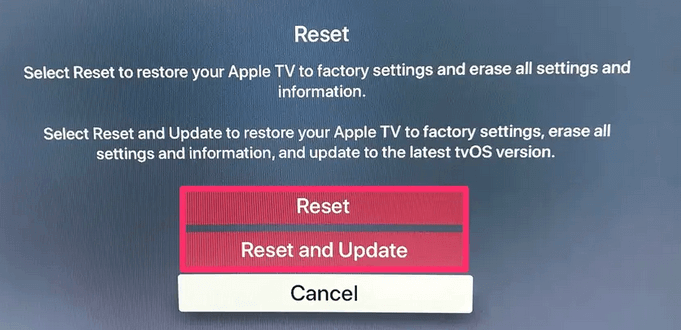
Jak zresetować AndroidTV
1. W AndroidTV przejdź do menu Strona głównai uzyskaj dostęp do Ustawienia>Urządzenie.
2. Stamtąd uzyskaj dostęp do menu Przechowywanie i resetowanie>Dane fabryczne i resetowanie.
3. Pojawi się ekran potwierdzenia. Wybierz Usuń wszystko. Twój telewizor uruchomi się ponownie i będziesz mógł ponownie zainstalować aplikację Disney Plus.
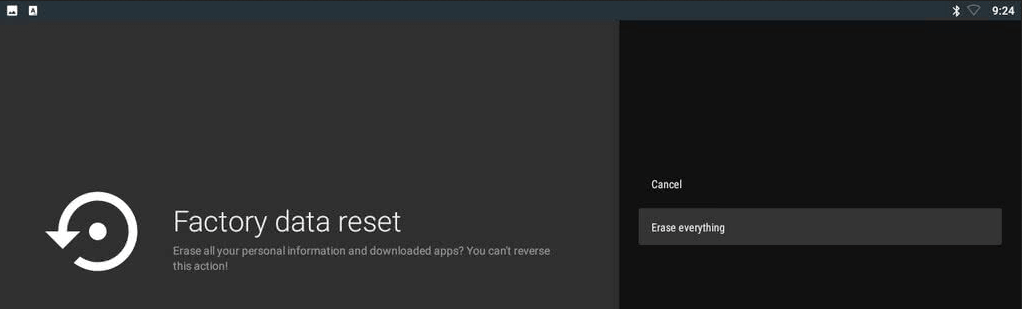
5. Wyłącz i wyłącz konsolę
Jeśli do strumieniowego przesyłania strumieniowego Disney Plus używasz konsoli Xbox One lub Playstation 4, konieczne będzie wyłączenie i wyłączenie konsoli. Oznacza to, że będziesz musiał rozładować kondensatory mocy konsoli, aby usunąć wszelkie uszkodzone dane tymczasowe, które mógł utworzyć Disney Plus.
Jak wyłączyć i ponownie włączyć konsolę Xbox
Aby włączyć i ponownie włączyć konsolę Xbox, naciśnij i przytrzymaj przycisk zasilania przez co najmniej 10 sekund, aż zacznie migać przednia dioda LED. Po wyłączeniu konsoli odłącz kabel zasilający i pozostaw go odłączonym przez co najmniej minutę, aby upewnić się, że kondensatory zasilania się wyczerpały. Po ponownym podłączeniu kabla włącz konsolę Xbox One i poczekaj, aż się w pełni załaduje.

Jak wyłączyć i ponownie włączyć konsolę PlayStation
Aby włączyć i ponownie włączyć PS4 lub PS5, naciśnij i przytrzymaj przycisk zasilania, aż urządzenie całkowicie się wyłączy. Upewnij się, że nie jest w trybie hibernacji. Odłącz przewód zasilający i pozostaw go na kilka minut przed ponownym podłączeniem. Uruchom konsolę i poczekaj, aż się w pełni załaduje, zanim sprawdzisz, czy Disney Plus działa poprawnie.
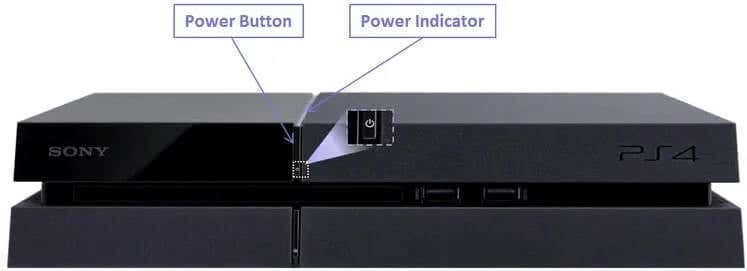
6. Usuń urządzenie przechwytujące w grze
Disney Plus, podobnie jak wiele innych aplikacji do przesyłania strumieniowego, wprowadza pewne Zabezpieczenia DRM, aby mieć pewność, że ich treści nie są pirackie. Dlatego aplikacje do przesyłania strumieniowego czasami kolidują z urządzeniami do przechwytywania w grach, takimi jak Elgato, a nawet dyskami BluRay. Najlepiej usunąć takie urządzenie przed uruchomieniem aplikacji Disney Plus za pośrednictwem konsoli do gier..
7. Zmień kable lub port HDMI
Jeśli próbujesz odtworzyć program Disney Plus za pośrednictwem urządzenia korzystającego z połączenia HDMI (konsola Xbox One z telewizorem Smart TV lub komputer z monitorem), może występować problem z kablem lub portem HDMI . Będziesz musiał rozwiązać problemy z obydwoma, aby wiedzieć, który wymienić. Najłatwiej jest wymienić kabel HDMI na taki, który jest zgodny ze standardem HDMI 2.1. Jeśli to nie pomoże, podłącz kabel do innego portu HDMI.
8. Wyloguj się z Disney Plus na innych urządzeniach
Disney Plus nie pozwoli Ci zalogować się na nieograniczonej liczbie urządzeń. Jeśli nadal widzisz błąd o kodzie 39, sprawdź, ile urządzeń jest zalogowanych jednocześnie. Wyloguj się z komputera, telewizora, tabletu lub smartfona i spróbuj użyć tylko jednego urządzenia, aby uzyskać dostęp do aplikacji Disney Plus.
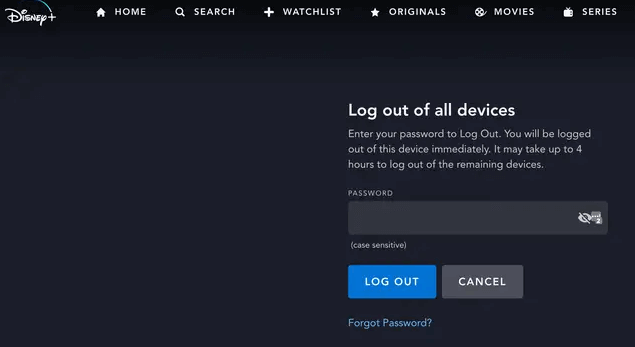
9. Wypróbuj inne urządzenie do przesyłania strumieniowego
Być może problem dotyczy urządzenia, którego używasz do strumieniowego przesyłania filmów Disney Plus. Spróbuj uzyskać dostęp do aplikacji za pośrednictwem innego urządzenia. Zamiast telewizora użyj smartfona lub konsoli Xbox One. Jeśli jedno zadziała, a drugie nie, potwierdzisz, gdzie leży problem. Obejrzyj zawartość działającego urządzenia i rozwiąż problemy z tym, które nie działa.
10. Problem leży po stronie Disney Plus
Jeśli wypróbowałeś wszystkie powyższe rozwiązania i nic nie pomogło w przypadku kodu błędu 39, problem może nawet nie leżeć po Twojej stronie. Skontaktuj się z Wsparcie Disney Plusa i zapytaj o dalsze rozwiązania. Może się zdarzyć, że treści, do których próbujesz uzyskać dostęp, nie są dostępne w Twoim regionie lub występuje problem techniczny z samym Disney Plus. W takim przypadku będziesz musiał zaufać zespołowi Disney Plus, który rozwiąże problem za Ciebie.
Ciesz się zawartością Disney Plus bez błędów
Jeśli nie możesz określić problemu, wypróbuj jedno po drugim wszystkie nasze rozwiązania Disney Plus Error Code 39. Nie wszystkie mogą mieć zastosowanie w Twoim przypadku, w zależności od urządzenia, którego używasz do przesyłania strumieniowego, więc być może będziesz musiał wypróbować kilka kroków rozwiązywania problemów, zanim znajdziesz ten, który będzie dla Ciebie odpowiedni.
Zapoznaj się też z naszym przewodnikiem po jak naprawić błędy Netflixa, ponieważ Disney Plus nie jest jedyną usługą przesyłania strumieniowego, w której występują problemy.
.